Лучшие методы 5 для запуска вашей Windows с паролем администратора и учетной записью в качестве стандартных пользователей
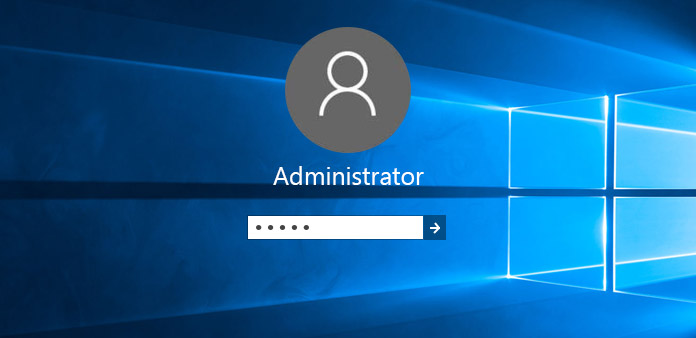
Для каждого пользователя Windows пароль администратора аналогичен паролю для блокировки экрана iPhone, который действует как дверь компьютеров Windows. Однако, если вы потеряли правильный ключ, на ваш компьютер будет действительно головная боль, независимо от того, используете ли вы компьютеры Mac или Windows. Что касается учетной записи администратора, она была более незнакомой. Встроенная учетная запись администратора является реальным мастером ваших компьютеров Windows. Как только вы его выкопаете, вы можете управлять всем программным обеспечением Windows по умолчанию без ограничений. Это звучит очень привлекательно, чистить жесткий диск бесплатно. В результате, если вы не забыли пароль администратора или хотите включить учетную запись администратора в Windows 7, вам нужно обратить внимание на это руководство в течение нескольких минут.
Часть 1. Методы 3 для работы с учетной записью администратора
Имя пользователя во время запуска Windows 7 / 8 / 9 / 10 / XP / Vista не является правильной учетной записью администратора Windows 7. Иногда вы столкнетесь с тем, что администратор может оценивать отклоненные ситуации, но не беспокойтесь об этом. Вы можете получить несколько способов входа в систему с отключенным администратором.
1. Локальными пользователями и группами
Все компьютеры Windows установят учетную запись администратора как статус отключения, включая Windows 7. Поэтому вам необходимо удалить один тик, чтобы управлять Windows 7 в качестве администратора.
- 1. Откройте «Управление компьютером» с панели управления.
- 2. Найдите локальных пользователей и группы, а затем нажмите «Пользователи».
- 3. Сначала нажмите «Администратор».
- 4. Снимите флажок Учетная запись отключена, нажмите «ОК», чтобы сохранить учетную запись администратора Windows 7 с правами администратора.
Статус обычных людей по умолчанию - это Пользователь, на компьютерах Windows. Кроме того, вы можете управлять средствами хранения и системы в разделе «Управление компьютером».
2. С локальной политикой безопасности
Причина, по которой ваша учетная запись администратора отключена, заключается в том, что ваш компьютер Windows заблокировал его по умолчанию. Таким образом, вам просто нужно переключить канал на Администратор, чтобы включить его.
- 1. Откройте меню «Пуск» и затем щелкните файл secpol.msc правой кнопкой мыши.
- 2. Выберите «Запустить» как администратор из списка secpol.
- 3. Откройте параметры безопасности в диалоговом окне «Локальная политика безопасности».
- 4. Нажмите «Учетная запись: статус учетной записи администратора» на правой панели.
- 5. Поверните маленькую голубую точку «Инвалид» в «Включено».
Secpol.msc слишком скрыт, так что люди людей не имеют никакого впечатления об этом раньше. Хотя вы работаете по-другому, сравните с первыми методами. Тем не менее, обе они имеют аналогичные характеристики, позволяющие удаленно удалять учетную запись администратора Windows 7.
3. Использовать пароль администратора
Может показаться, что это один программист, для активации учетной записи администратора Windows 7. На самом деле вам просто нужно ввести несколько характеристик, которые могут снова перезапустить правило администратора.
- 1. Откройте меню «Пуск» и затем выполните поиск cmd, нажмите клавишу ввода, чтобы продолжить.
- 2. Щелкните правой кнопкой мыши Командная строка (Admin), чтобы получить команду «Запуск от имени администратора».
- 3. Нажмите «Продолжить», чтобы перейти на активную учетную запись администратора.
- 4. Введите «net user administrator / active: yes» и нажмите клавишу ввода.
- 5. Заполните свой пароль администратора, когда увидите значок учетной записи администратора, а затем нажмите клавишу ввода еще раз.
- 6. Введите exit и выйдите из текущей учетной записи пользователя, чтобы включить учетную запись администратора в качестве стандартного пользователя.
Если вы хотите снова отключить учетную запись администратора Windows 7, просто включите «net user administrator / active: yes» в «no». Вы больше не увидите экран входа в систему.
Часть 2. Решения 2 для восстановления пароля администратора
Если вы забыли пароль администратора, Windows 7 немедленно откажет вам. Но не устанавливайте компьютеры Windows в состояние Factory напрямую. Фактически, есть много способов, которыми вы можете использовать, чтобы обойти пароль администратора, с помощью или без прерывания пароля администратора.
4. Использовать параметры восстановления системы
Вы можете загружать диски на чей-то компьютер Windows, чтобы стереть забытые пароли администратора. После этого, зависит ли от вас использование оригинального пароля Windows или перезагрузка нового.
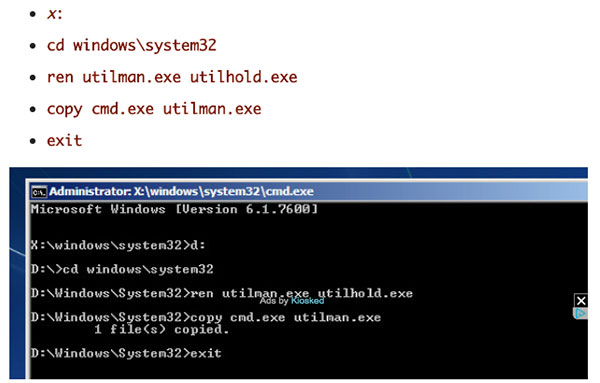
Как захватить музыку с треков 8 Audacity
- 1. Откройте диалоговое окно «Параметры восстановления системы», чтобы узнать местоположение ОС, нажмите «Далее», чтобы продолжить.
- 2. Выберите последние имена вариантов «Командная строка».
- 3. Вам нужно ввести некоторые характеристики в качестве инженеров. «x:», «cd windows \ system32», «ren utilman.exe tillhold.exe», «copy cmd exe utilman exe» и «exit» в соответствующих местах.
- 4. Извлеките диск и перезагрузите компьютер с Windows.
- 5. Нажмите значок «Простота доступа» в левом нижнем углу.
- 6. Заменить текущее имя пользователя и пароль с новыми.
Последний шаг - закрыть окно, а затем ввести новый пароль администратора и имя пользователя для входа снова.
5. Попробуйте USB-кабель
Это идея с ограничениями, только те, кто установил USB Flash Drive для сброса пароля раньше. Но если бы вы сделали это в прошлом, то все будет сопоставимо легко решить.
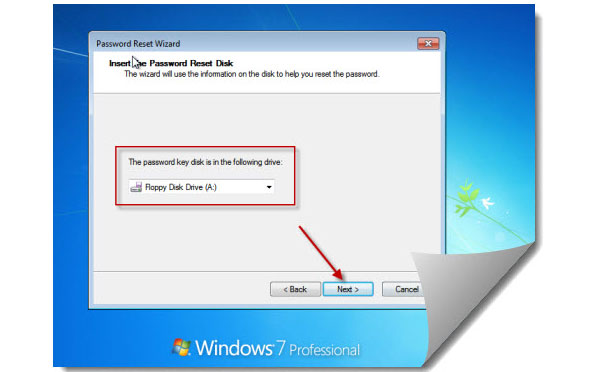
- 1. Нажмите кнопку «Сбросить пароль» в учетной записи администратора Windows.
- 2. Подключите порт USB, а затем нажмите «Далее» после сканирования.
Затем просто подождите несколько минут, вы можете снова восстановить доступ к учетной записи администратора. Но как сбросить администратора с USB-диска?
- 1. Подготовьте один USB-накопитель через 2GB и установите программное обеспечение Windows Password Key Professional.
- 2. Откройте редактор сброса пароля Windows 7, а затем запишите ISO-изображения.
- 3. Выберите жесткий диск Windows, который вы хотите загрузить.
- 4. Нажмите «Записать», чтобы начать.
Для тех, кто всегда забывал пароли, сброс пароля Windows и имени пользователя по USB может быть хорошим выбором. Вы можете попробовать другие Инструменты восстановления пароля администратора Windows, тоже. Кроме того, использование CD для записи пароля администратора также допустимо.
Часть 3. Что-то большее из Windows 7
Чтобы быть более конкретным, вы можете попробовать безопасный режим на сегодняшний день обратно на компьютер под управлением Windows в Windows Error Recovery, чтобы сбросить пароли Windows. Сначала нажмите F8, пока не увидите меню «Дополнительные параметры Windows», а затем нажмите «Безопасный режим». Вы можете сбросить пароль администратора Windows 7 в учетной записи пользователя на панели управления. Если у вас есть пароль администратора и имя пользователя в Windows 8, Windows 10 или более поздних версиях, вы можете получить больше решений. Откройте веб-сайт Microsoft, а затем перейдите к инструменту восстановления пароля Windows Live. Есть три варианта, которые вы можете получить: «Я забыл свой пароль», «Я знаю свой пароль, но не могу войти» и «Я думаю, что кто-то использует мою учетную запись Microsoft». Единственное предположение заключается в том, что вам нужно связать Windows 8 или более позднюю версию с беспроводным соединением.
Что касается пользователей Mac, вы также можете получить множество решений для администраторов. Использование функции «Сброс пароля» часто является выбором, когда пользователям Mac запрещается входить в систему. С тремя аналогичными вариантами, такими как Windows 8 или более поздние версии, или с использованием ключа восстановления и создания нового брелка для входа. Вещи не сложны, просто будьте терпеливы.







